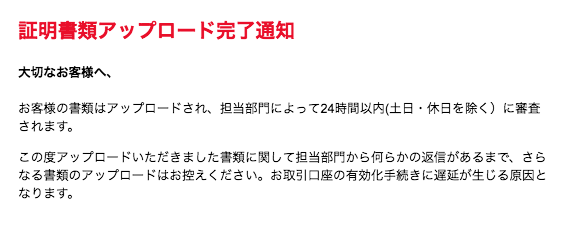すでにシンギュラリティでXMを利用していて、
さらにもう1つXMのMT4をダウンロードしたいという方は以下の記事を参考にしてください。
注意点!
シンギュラリティやホワイトナイトを利用しているMT4でBlackKnightを運用することはできませんのでご注意ください。

ステップ1:口座開設(リアル口座の場合)
ここからが、口座開設からMT4が使えるまでのステップになります。
まずはXM社下記のリンクへアクセスしてください。
必要事項の入力
以下の例に従って必要事項を入力してください。
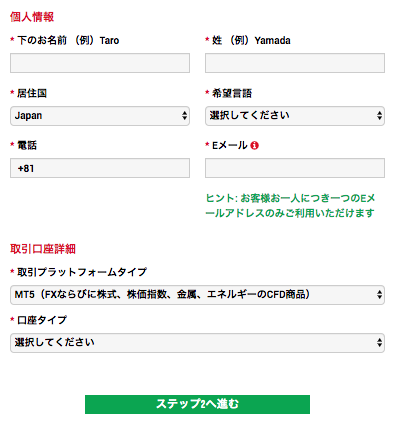
個人情報
| 名(英語):(例)Tarou | |
| 姓(英語):(例)Yamada | |
| 居住国:(例)Japan(リストから選択) | |
| 電話:(例)+819012345678(+81の後に番号の最初の0を消して入力) | |
| Eメール:(例)***@gmail.com | |
| 希望言語:(例)日本語(リストから選択) | |
| 取引プラットフォームタイプ:MT4またはMT5を選択(通常はMT4でOKです) | |
| 口座タイプ:(例)スタンダード(1 lot = 100,000)* |
*:口座タイプは以下の3種類から選択できます。
- マイクロ口座(1lot=1,000)
- スタンダード口座(1lot=100,000)
- XM Zero口座(1lot=100,000)
マイクロ口座は1 lot=1,000と小資金用の口座です。
XM Zero口座はスプレッドが小さいですが手数料がかかります。
基本的にはスタンダード口座を選択したので問題ありません。
入力に問題なければ入力欄の右側に緑色のチェックマークが出るので、全て入力が終わると「ステップ2へ進む」をクリックしてください。
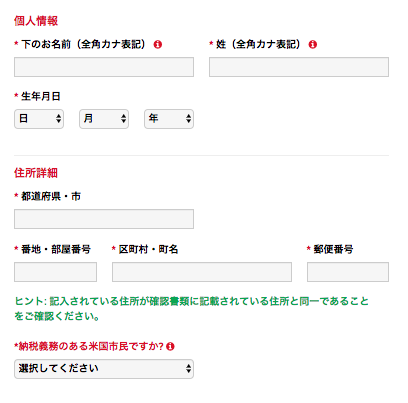
個人情報と住所詳細
| 下の名前(全角カナ):(例)タロウ |
| 姓(全角カナ):(例)ヤマダ |
| 生年月日:(例)1 1 2000 |
| 都道府県・市:(例) Tokyo |
| 番地・部屋番号:1-1-1 AAA mansion 101 * |
| 区町村・町名:Nishishinjuku, shinjuku-ku |
| 郵便番号:204-0004 |
| 納税義務のある米国市民ですか?:「いいえ」を選択 |
*:番地・部屋番号の項目は、15文字までしか入力できないため建物名を入力しなくも問題ありません。

取引口座詳細
| 口座の基本通貨:(例)JPY |
| レバレッジ:(例)1:888 |
| 口座ボーナス:(例)はい、ボーナスの受け取りを希望します |
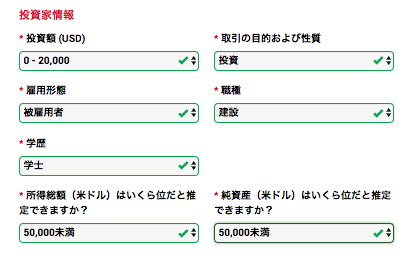
投資家情報
| 投資額(USD):(例)0-20,000 * |
| 取引の目的および性質:(例)投資 |
| 雇用形態:(例)被雇用者 |
| 職種:(例)建設 |
| 学歴:(例)学士 最終学歴を選択 |
| 所得総額(米ドル):(例)50,000未満 |
| 純資産(米ドル):(例)50,000未満 |
*: 投資額「0-20,000」ドルを選択しないと最大レバレッジが200倍に制限されます。
レバレッジ888倍でトレードしたい場合は「0-20,000」を選択しましょう。
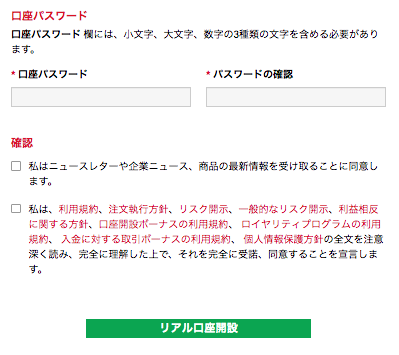
口座パスワード
| 口座パスワード:大文字、小文字、数字を含めたもの |
| 取確認:チェックボックスにチェックを入れる |
全ての項目を入力したら最後に「リアル口座開設」をクリックしてください。
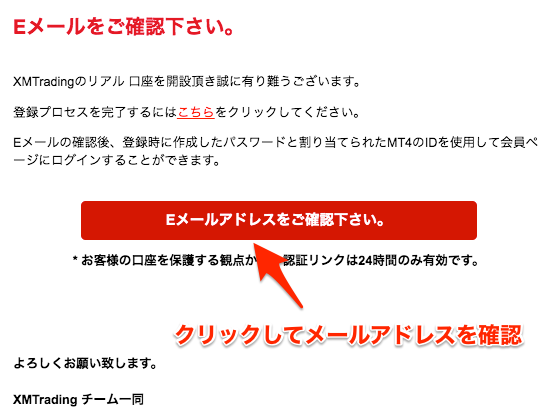
口座開設の申請が完了したら登録したメールアドレスにXM社からメールが届きます。
届いたメールを開き「Eメールアドレスをご確認下さい。」をクリックすると以下のような画面が表示されたますのでこれで口座開設は完了です。
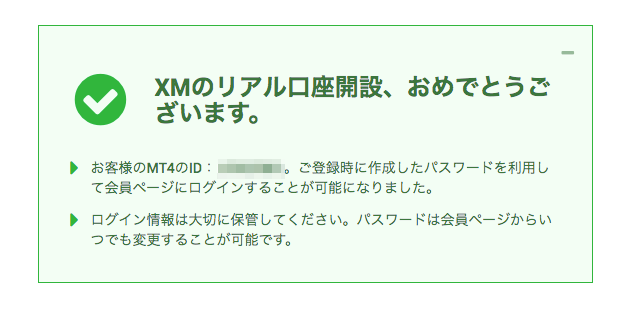
また、XMからもう1通、「MT4のログイン情報」が記載されたメールが届きます。
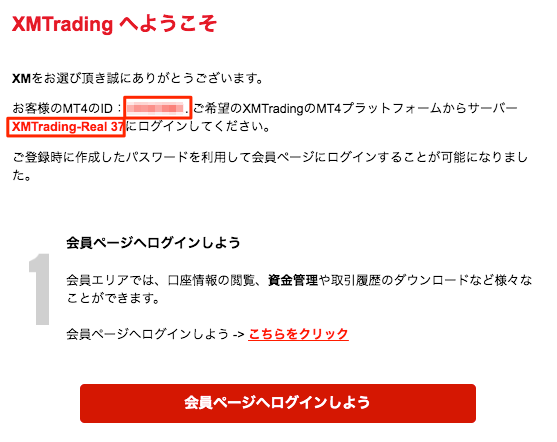
メール内に記載されている「MT4のID」と「サーバー名」は、ログインの際に必要となってくるのでメモを取っておきましょう。
口座の有効化
上記までのステップで口座の開設は完了しMT4の使用が可能となるのですが、
実際に入金を行って取引を行うには本人確認書類を提出して口座を有効化しなければなりません。
それではここからは本人確認書類の提出方法について解説してきます。
まずは下記リンクより会員ページにログインしてください。
ページ上部の「会員ログイン」をクリックしてください。
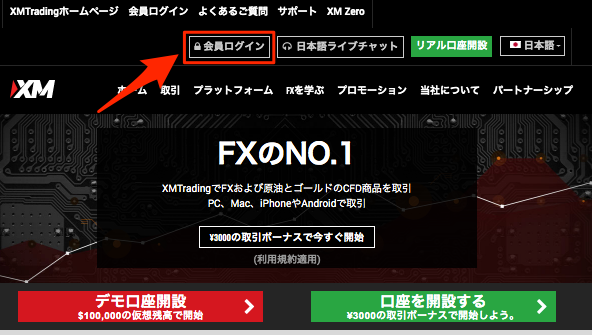
「MT4」のIDと「登録時に設定したパスワード」を入力し「ログイン」をクリックしてください。
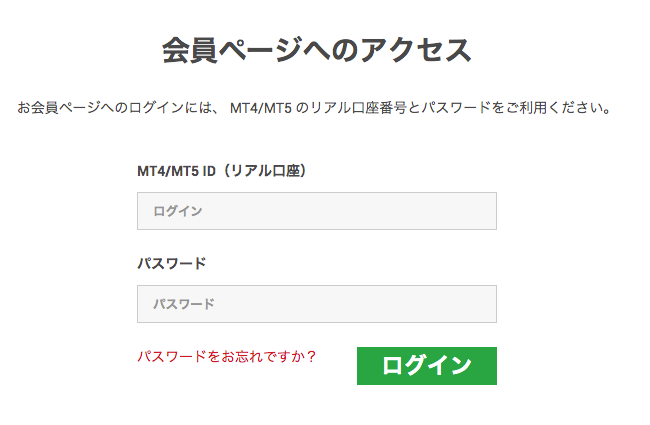
会員ページにログインし、「こちらより口座を有効化する」をクリックしてください。
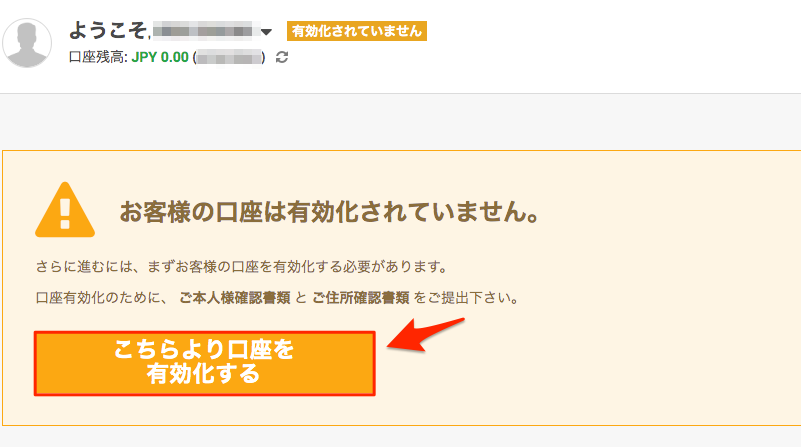
追加情報が必要な場合、以下の画面が表示されます。
マイナンバーを持っていれば「はい」を選択し、納税国を選択後、「送信」をクリックしてください。
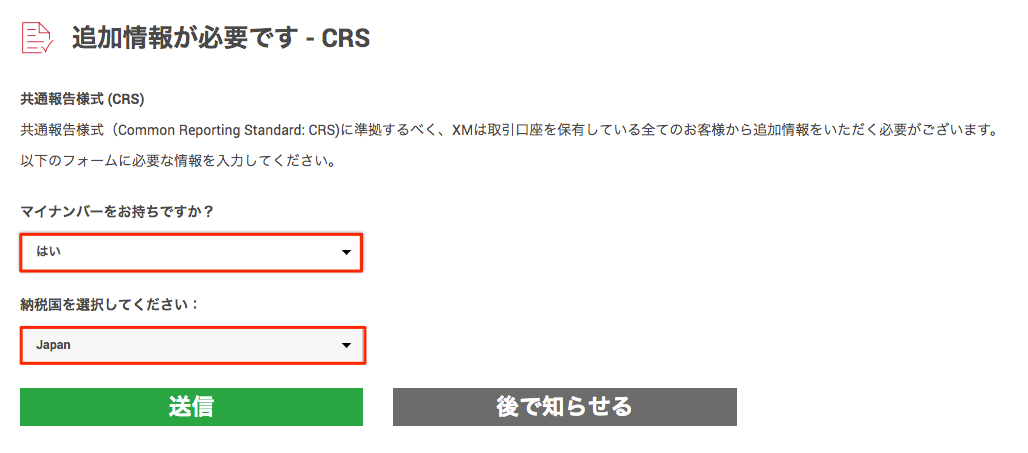
「マイナンバーをお持ちですか?」に対して「はい」を選択した場合、マイナンバーの入力を求められるため、マイナンバーを入力し、「確定」をクリックしてください。
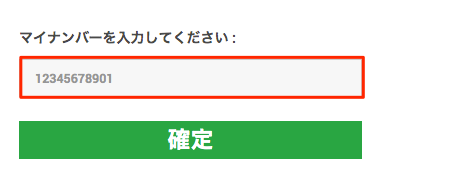
次に以下の画面が表示されるので本人確認書類をアップロードします。
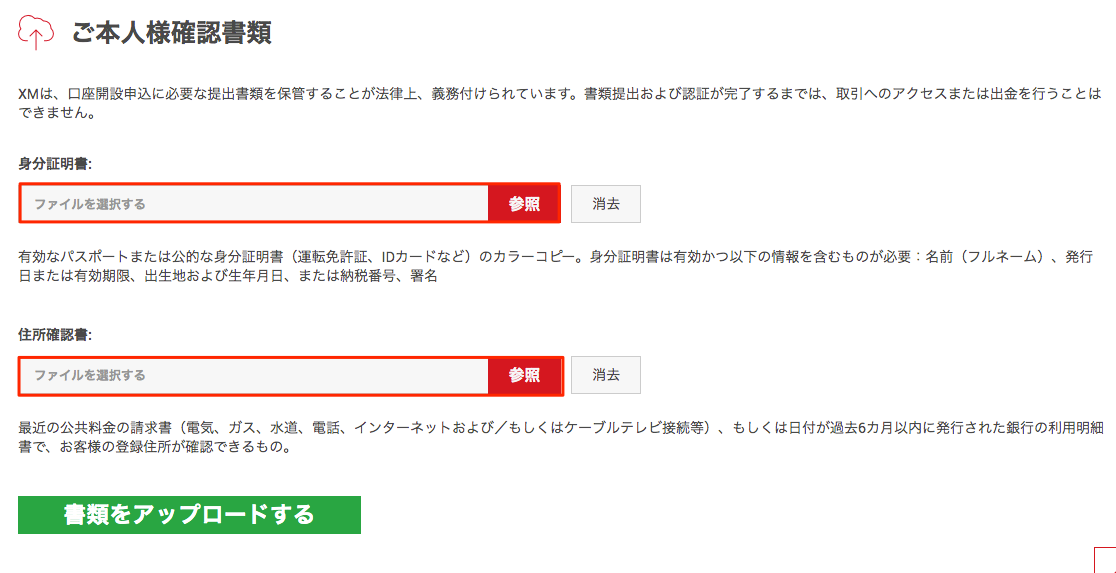
提出するのは身分証明書と住所確認書の2種類の書類(スマホなどで撮影した画像でOK)を提出します。
それぞれ以下のリストから1つずつ提出する必要があります。
身分証明書
- パスポート
- 運転免許証
- マイナンバーカード
- 写真付き住基カード
- 外国人登録証/在留カード
- 障害者手帳
住所確認書
- 公共料金請求書(電気・ガス・水道など)
- インターネット料金明細書
- クレジットカード・銀行明細書
- 住民票
それぞれ「参照」の部分をクリックし、画像ファイルを選択し「画像をアップロードする」をクリックするとアップロードが完了します。
アップロードが完了すると登録したメールアドレスに下記のメールが届きますので、後は書類の審査が完了し口座が有効化されるのを待ちましょう。